Lista de Materiais, Atributos dos Objetos e Legendas
Esta secção descreve o modo para trabalhar com listas de materiais, atributos dos objetos 3D e montagens e métodos para criar listas de peças, além do preenchimento automático de legendas e a gestão de outros dados não gráficos.
Atributos dos Objetos
Cada sólido ou montagem, pode ter um nome definido e atributos. As peças mecânicas como parafusos, rolamentos e perfis normalizados, possuem já atributos e nomes por defeito. Os atributos e os nomes podem ser usados como método de seleção de sólidos (seleção de sólidos de acordo com os seus atributos). Os atributos podem ser inseridos nas legendas da área 2D, podem ser listados em ficheiros que contêm a lista de peças de uma montagem e que podem ser exportadas para ficheiros adequados a outros sistemas, como folhas de cálculo. O nome do objeto é de facto uma espécie de atributo.
Lista de Materiais, Atributos e Máscara de Legendas
Lista de Materiais, Atributos e Configurações das Legendas |
Esta função permite a definição de novos atributos, a edição ou a eliminação dos atributos existentes, a gestão dos atributos dos grupos, legendas e a criação de ficheiros adequados a outros sistemas. Os atributos e as suas propriedades são descritos abaixo.
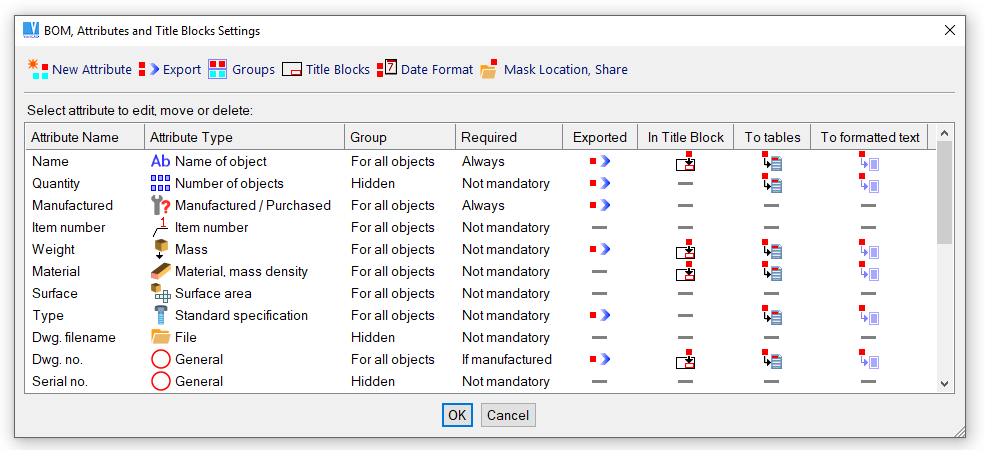
Lista de Materiais, Atributos e Configurações das Legendas
Partilhar Lista de Materiais, Atributos e Definições de Legendas (Máscara)
A partilha da máscara da Lista de Materiais (definições das Listas de Materiais) está disponível se clicar no ícone “Localização da Máscara, Partilhar” na barra de ferramentas superior, da janela da máscara das Listas de Materiais. Quando é criada uma máscara de Listas de Materiais adequada a todos os outros utilizadores, então guarde-a no caminho definido. Todos os utilizadores necessitam de definir o mesmo caminho para poderem usufruir dessa máscara da Lista de Materiais.
Definição de Atributos
Atributo Nome
Cada atributo tem o seu nome próprio. O nome deve ser único entre todos os atributos definidos. O nome deve representar o significado do valor do atributo. Por exemplo, se o atributo definir o material de um sólido, então o atributo deve ser chamado de “material” ou algo similar.
Se os atributos estiverem definidos em diferentes configurações, os seus nomes são usados para o reconhecimento de valores compatíveis – veja Compatibilidade dos Atributos Definidos e Atributos de Grupos
Tipo de Atributo e Valor do Atributo
O tipo de atributo determina o método de definição de atributo ou outro comportamento do atributo. Além disso, cada atributo pode ser definido como de tipo “Geral”, mas é sempre melhor considerar o tipo mais adequado. Existem os seguintes tipos disponíveis:
| Nome do Objeto – define o nome do objeto para o seu reconhecimento (por exemplo “Veio 32-150” etc…). Os nomes definidos são geralmente necessários para a definição da lista de peças. Se o nome não estiver definido, o sólido não pode ser processado na lista de materiais. Apenas pode ser definido um atributo do tipo “Nome do Objeto” entre todos os atributos disponíveis. |
| Numeração de Itens – pode ser automaticamente atribuído na Lista de Materiais. Se o desenho 2D estiver criado, a numeração de itens dos sólidos é automaticamente usada como textos guia. |
| Massa – valor da massa (peso) do sólido. Se definido, o VariCAD permite calcular a massa do sólido usando o mesmo método que na função “Volume, Massa e Centro de Gravidade”. Depois do cálculo, é possível selecionar o resultado em várias unidades (kg, g, lb, oz, etc...). |
| Área – valor de área de um sólido. Se definido, o VariCAD permite calcular a área de um sólido usando o mesmo método que na função “Área”. |
| Fabricado / Comprado – o valor define se a peça é fabricada (documentação é criada) ou se é comprada. De acordo com este atributo, os outros atributos podem ser necessários ou não. Os objetos fabricados, podem requerer outros atributos diferentes (como por exemplo, número do desenho) que os comprados (como por exemplo, código de compra). |
| Número de Objetos – para um sólido único, o valor é sempre igual a 1. Na lista de materiais, o valor é automaticamente contado como a soma dos objetos idênticos numa montagem. Para a montagem, podemos obter o valor da soma do número de objetos de todas as peças. |
| Data – os valores contêm o dia do mês, mês e ano. É possível configurar a representação da data, quando usamos a função Lista de Materiais, Atributos e Configurações de Legendas. É possível selecionar a mesma representação como no sistema operativo, ou é possível definir o próprio. |
| Ficheiro – o valor contém um ficheiro existente, normalmente o ficheiro que contém a peça ou montagem correspondente. É possível selecionar o nome do ficheiro a partir da listagem da pasta ou é possível escolher a partir do ficheiro corrente ou de um ficheiro de uma peça definido numa ligação de montagem. |
| Material – contém o valor do material da peça. Se definido, é possível escolher previamente o valor a usar, ou pode ser copiado o valor de outro sólido existente. |
| Especificação Standard – este valor geralmente contém especificações de standards, como DIN, ANSI etc… Este atributo é definido automaticamente para os sólidos inseridos a partir das bibliotecas de peças, como parafusos, porcas, rolamentos, etc... |
| Atributo de tipo geral – pode ser usado sempre que qualquer um dos tipos prévios não seja uma boa opção. Para este atributo, é possível também definir mais métodos de definição de valores - veja abaixo. |
Esses atributos podem ser:
- Texto – pode conter qualquer sequência de letras ou números (usado para nomes, nomes de ficheiros, descrições...)
- Inteiro – contêm números inteiros (usado para número de objetos...)
- Real – contêm números com casas decimais (usado para massa, área ...)
- Data - contêm uma data
Valor dos Sólidos 3D ou da Área 2D
Se o atributo for definido como de tipo Geral, é possível selecionar um método adicional para a sua definição de valor. É possível obter o seu valor com:
- Comprimento medido no 3D
- Espessura medida no 3D
- Diâmetro do cilindro medido no 3D
- Qualquer valor medido no 3D
- Escala da área 2D
- Formato da área 2D
Outras Definições de Atributos
Para cada atributo, podem ser definidos ainda:
- Quando o atributo é requerido. Se definido como necessário e o seu valor estiver em falta, surge um sinal de aviso na linha correspondente durante a definição de atributos. É possível controlar os atributos em falta, usando a função "Controlar Atributos".
- Copiar valor da montagem. O valor do atributo pode ser copiado a partir do atributo da montagem a que ele pertence.
- Critério de escolha.
- Se o valor é contável e como criar a soma dos objetos.
- Definição adicional para o tipo "ficheiro" - se o atributo do tipo de ficheiro, quer dizer um ficheiro que contenha a peça respetiva.
O membro dos grupos, quando exportados para texto formatado, legendas e também a sua exportação para ficheiros, é descrita nos parágrafos seguintes.
Se o atributo estiver listado na janela de definição dos Atributos Sólidos ou na janela de Lista de Materiais, Atributos e Configurações de Legendas, é sempre possível ver o uso dos atributos:
| O atributo é usado na lista de peças (em ficheiros de texto formatados, adequados para inserção no 2D) |
| O atributo é inserido numa legenda (ou mais). |
| O atributo é usado num ficheiro de texto adequado para importação noutros sistemas. |
Grupos de Atributos
É possível criar um novo grupo de atributos, renomear ou apagar um já existente. Para um atributo, é possível selecionar ou desseleccionar o grupo a que o atributo pertence. Na função "Atributos Sólidos", pode ser atribuído (ou não) o grupo de atributos selecionado, ao sólido correspondente. Pode ser executado o mesmo para uma montagem ou ficheiro na função "Atributos de Montagem, Preenchimento de Legendas".
Os atributos de grupos, permite definir diferentes atributos para objetos diferentes. Se o grupo de atributos for definido para um objeto, os atributos extra deste grupo são pedidos.
Por exemplo, pode ser definido um grupo com o nome "Chapas Quinadas" e um atributo chamado "Espessura da Chapa". Se atribuirmos o grupo "Chapas Quinadas" a um sólido criado como chapa quinada, então durante a definição de atributos para este sólido, o atributo "Espessura da Chapa" é necessário. Por outro lado, o atributo "Espessura da Chapa" não vai ser necessário para um veio.
Saída para Texto Formatado (Lista de Peças)
A partir da Lista de Materiais, é possível criar um ficheiro de texto formatado que contenha uma lista de peças. A formatação é correta se o ficheiro de texto usar fontes de tamanho fixo. Se o ficheiro for inserido na área de desenho 2D do VariCAD, as colunas são formatadas devidamente para as fontes de tamanho fixo. Na área 2D, é possível inserir tal ficheiro em tabelas pré-definidas, usando a função "Inserir Ficheiro de Texto - TXI".
O nome e atributos de cada peça na lista, pode ser dividido em mais linhas.
Para um atributo, é possível definir:
- Se o atributo é impresso num ficheiro de texto formatado
- Largura da coluna em caracteres
- Se o texto está alinhado à esquerda ou à direita
- Se uma linha é criada depois do valor dos atributos
- Inserção opcional de espaços antes do valor do atributo
A ordem dos atributos escritos no tal ficheiro de texto formatado, é a mesma que a ordem na Lista de Materiais, Atributos e Configurações de Legendas.
Legendas
É possível definir uma ou mais legendas. Para uma legenda, podemos definir o ficheiro 2D correspondente com a legenda em si. Para um atributo, é possível definir a sua inserção na legenda.
Definição da Legenda
Define um nome para uma legenda. O nome deve ser único entre todos os definidos, se existir mais que uma legenda.
Para a inserção automática na área 2D, defina:
- O ficheiro 2D com os objetos que representam a legenda. O ficheiro deve ser preparado em primeiro lugar. Podemos selecionar o ficheiro correspondente a partir da lista de ficheiros. Neste caso, a legenda deve ser criada com o seu ponto de inserção nas coordenadas x=zero, y=zero. Podemos também selecionar os objetos da legenda a partir do ficheiro corrente e depois definir o ponto de inserção. Neste caso, abra o ficheiro com os objetos em primeiro lugar e depois defina a legenda.
- O ponto de inserção da legenda relativamente a um dos quatro cantos da área de desenho.
- Legendas para montagens, peças ou documentos que não tenham definição de montagem-peça. Antes da inserção automática da legenda, é necessário selecionar uma legenda a partir da lista. Se o documento tiver uma definição montagem-peça e a legenda estiver pré-definida para cada definição, a seleção é omissa (em caso da única opção).
Uma vez devidamente definida, o VariCAD insere a legenda automaticamente na localização desejada, sempre que necessário.
Inserção de Atributos na Legenda
Para um atributo, podemos selecionar a legenda em que o atributo é mostrado. Um atributo pode ser visualizado em mais que uma legenda. Depois defina:
- As propriedades do texto, como altura, inclinação, fonte ou cor (a cor pode ser mapeada em espessuras de linhas para impressão).
- A localização do texto relativamente ao ponto de inserção das legendas. É fácil localizar o texto usando o cursor na área 2D, se o ficheiro corrente contiver a legenda correspondente.
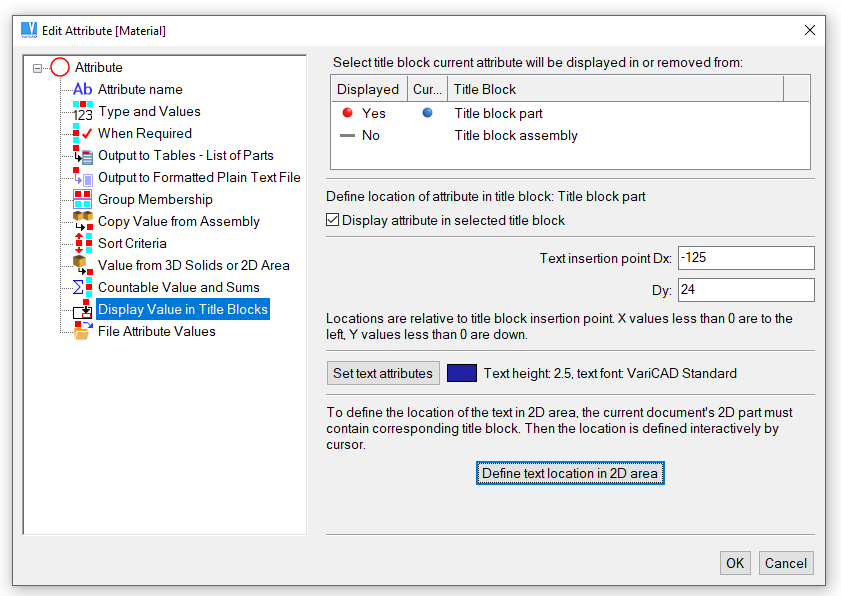
Atributos das legendas
Exportação para Outros Sistemas
A partir da Lista de Materiais, é possível criar um ficheiro de texto adequado para outros sistemas, como por exemplo uma folha de cálculo. A ordem dos atributos escritos nesse ficheiro, pode ser diferente que a ordem na Lista de Materiais, Atributos, Configurações de Legendas. A partir da lista de atributos, podemos definir se o atributo selecionado é exportado ou definir a sua ordem entre os outros atributos exportados.
O nome e atributo de cada peça no ficheiro, são escritos numa linha. Para exportar, é possível selecionar um objeto extra - um nível de inserção. Em tal caso, o valor determina se o objeto na linha representa uma peça ou montagem.
Podemos definir o formato de um ficheiro de texto:
- Se os atributos forem escritos em registos de comprimento fixo ou se são separados por caracteres selecionados (normalmente por ";" ou por "|")
- Como é que o valor do atributo "Fabricado - Comprado" é representado
- Como é que o ficheiro é codificado – ANSI, Utf-8 ou Unicode
- Como é que o fim das linhas é criado – de acordo com o sistema operativo corrente, ou Windows (CR-LF), ou de acordo com o UNIX (LF).
- Opcionalmente, se um cabeçalho for exportado.
Compatibilidade dos Atributos Definidos e Grupos de Atributos
Antes do uso dos atributos, Listas de Materiais e Legendas permanentemente, deve considerar a sua configuração devida e alterar as configurações de acordo com os regulamentos. O ficheiro que contém as configurações, é uma parte da distribuição do VariCAD, mas deve ser tomada como exemplo. A primeira vez que são usadas, as configurações são inicializadas. A partir daí, os atributos são reconhecidos automaticamente. É possível alterar os seus nomes (e não apenas os seus valores) e o VariCAD aceita-os sempre devidamente.
Para permitir tal comportamento para mais utilizadores da mesma empresa, deve ser usado apenas um ficheiro de configuração. A melhor opção é guardar as configurações num local acessível via rede local. Na função "Lista de Materiais, Atributos, Configurações de Legendas" selecione a opção:
| Alterar Caminho. É possível carregar as configurações a partir da pasta selecionada. Da próxima vez que trabalhar com Listas de Materiais, os atributos ou as suas configurações, são carregadas da pasta ou guardadas para a mesma pasta. Podemos também redefinir o local onde está a configuração. |
Se trabalhar com ficheiros criados de acordo com outras configurações de atributos, estes equiparam as configurações apenas se tiverem nomes de atributos idênticos (as maiúsculas/minúsculas, são ignoradas).
Se os atributos dos sólidos nos ficheiros forem definidos de acordo com uma máscara de atributos antiga (em versões do VariCAD mais antigas que 2007-3.00), eles são devidamente reconhecidos.
A compatibilidade dos grupos de atributos definidos, segue as mesmas regras que a compatibilidade dos atributos.
Trabalho com Listas de Materiais
Uma Lista de Materiais contém uma lista legível de peças de montagem, os seus nomes e atributos. A Lista de Materiais permite:
- A edição dos atributos dos sólidos, facilmente dentro de uma função
- A listagem, abertura ou ativação de ficheiros associados a uma peça selecionada
- A criação de ficheiros contendo uma lista de peças, ficheiros adequados a outros sistemas ou a cópia dos atributos para ficheiros peça, que mais tarde serão usados para o preenchimento de legendas
É possível criar Listas de Materiais, pelos três métodos seguintes – a um nível básico, contendo montagens ou a partir de grupos 3D.
Lista de Materiais a Nível Básico
Criar Lista de Materiais a Nível Básico – BOM, Ctrl + E |
Cada objeto da Lista de Materiais, é uma peça que pertence à montagem atual (ao ficheiro atual). Todos os objetos são mostrados num único nível. Todos os objetos são exportados para ficheiros.
Se a montagem atual, contiver sub-montagens inseridas, é possível selecionar das seguintes opções:
| A Lista de Materiais é criada apenas do nível mais elevado. Os objetos que criam sub-montagens, não são mostrados. |
| A Lista de Materiais é criada de todos os níveis, incluindo as sub-montagens. Os objetos são todos mostrados num único nível. Este método é útil se necessitar de uma lista de peças e sub-montagens, a partir da montagem mais elevada. |
| A Lista de Materiais é criada de todos os níveis, apenas de peças singulares. Os objetos são todos mostrados num único nível. Este método é útil se necessitar de uma lista de todas as peças singulares, necessária para fabricação da montagem atual. Esta lista de peças, contém, claro, as peças usadas diretamente na montagem mais elevada e também as peças usadas em todas as sub-montagens. É um sumário da lista de peças. |
Lista de Materiais que Contém a Estrutura da Montagem
Criar Lista de Materiais que Contém a Montagem – DSS3 |
O primeiro objeto na Lista de Materiais, é a montagem atual; os objetos seguintes, são as peças que pertencem a esta montagem.
Se a montagem atual contém sub-montagens inseridas, é possível selecionar a partir das seguintes opções:
| A Lista de Materiais é criada a partir de todas as estruturas de sub-montagens. A Lista de Materiais, mostra uma estrutura legível da montagem completa e das sub-montagens, até ao limite inferior. |
| A Lista de Materiais é criada apenas a partir do nível mais elevado da montagem. A Lista de Materiais, mostra a montagem atual mais elevada e todos os objetos do nível mais elevado. |
Lista de Materiais do Grupo 3D
Criar Lista de Materiais do Grupo de Montagem 3D – BOMG |
Cada objeto Lista de Materiais, é uma peça da montagem atual (a partir do ficheiro atual), o mesmo que a criação da Lista de Materiais, num nível básico. Apenas as peças que pertençam ao grupo de sólidos selecionados, são inseridos na Lista de Materiais.
Os grupos 3D foram usados como substituição das sub-montagens, portanto a seleção de um grupo em particular, pode ser usada para a Lista de Materiais criada para a sub-montagem correspondente. Contudo, este método está obsoleto e é válido apenas para os ficheiros do VariCAD criados nas versões antigas.
Objetos Lista de Materiais
Os objetos Lista de Materiais, podem ser ao mesmo tempo a montagem atual ou uma peça da montagem atual. É listada numa única linha da Lista de Materiais. O nome do objeto e os atributos, são arranjados nas colunas correspondentes. Fazendo clique com o botão direito, permite-lhe:
- Editar os seus atributos
- Listar o ficheiro correspondente (se definido)
- Abrir o ficheiro correspondente
- Ativar o ficheiro correspondente (se já aberto)
- Realçar a peça ou peças correspondentes
Faça clique com o botão esquerdo do rato, permite-lhe editar os seus atributos.
Os objetos da Lista de Materiais, são distinguidos por diferentes ícones. Estes ícones são idênticos aos ícones usados na janela de estrutura da árvore de montagem, veja Janela de Estrutura da Árvore de Montagem 3D.:
Os exemplos seguintes, contêm a Lista de Materiais, criada a partir da mesma montagem, por métodos diferentes:
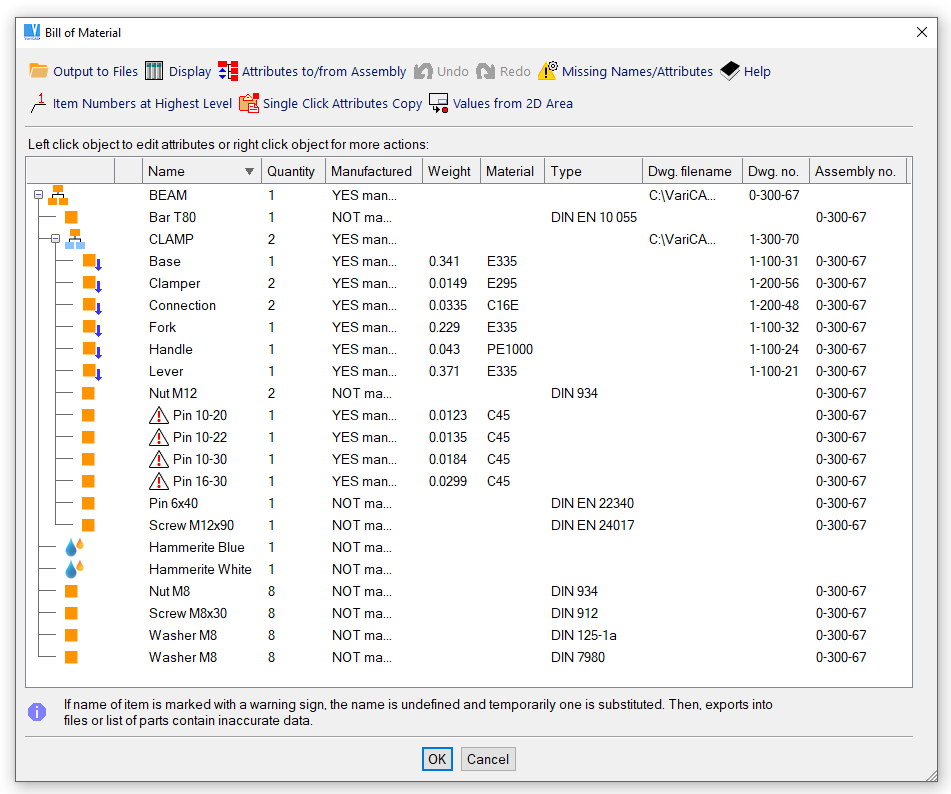
Lista de Materiais, criada como uma estrutura de montagem completa
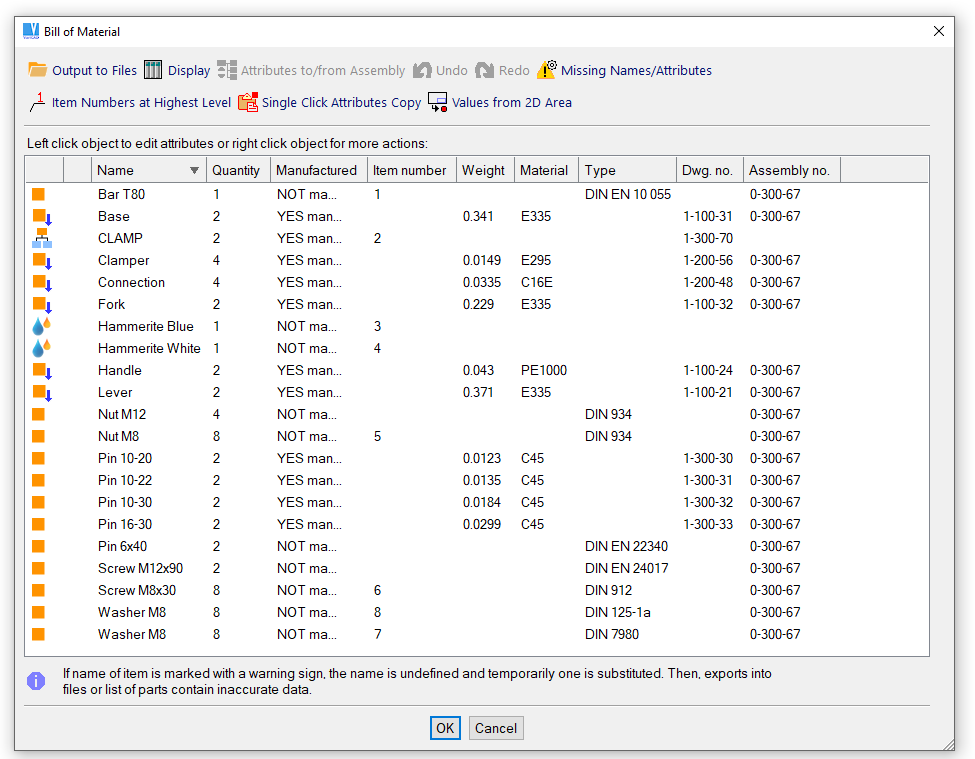
Lista de Materiais, criada como lista completa de peças singulares, num único nível
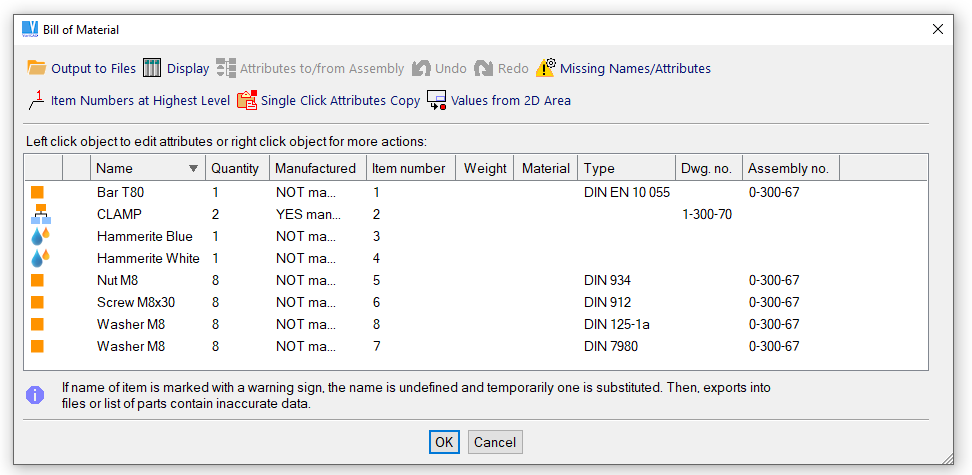
Lista de Materiais, criada apenas pela montagem superior
Visualizar, Filtrar e Classificar Objetos das Listas de Materiais
Para classificar os objetos de acordo com os valores dos atributos selecionados (ou alfabeticamente de acordo com os nomes), faça clique com o botão do lado esquerdo do rato no cabeçalho da coluna do atributo.
É possível usar mais opções para definir o modo como os objetos são visualizados:
| Mostrar Colunas. Esta função pode ser selecionada a partir do menu que surge no ecrã, ou executada depois de fazer clique com o botão do lado direito do rato no cabeçalho da lista. Podemos ainda selecionar um atributo para mostrar os seus valores na coluna ou desseleccionar um atributo para não mostrar os seus valores na coluna respetiva. Podemos ainda selecionar o atributo e a lista completa é classificada de acordo. |
| Filtrar os Objetos para Visualização. É possível definir filtros para a visualização dos objetos. Os filtros permitem mostrar objetos dentro de uma certa gama de valores de atributos ou mostrar os objetos com valores de atributos que contenham uma sequência definida de caracteres. Por exemplo, se desejar criar uma lista de todos os parafusos na montagem, pode ser definido um filtro para o nome dos objetos, que contenha o texto "parafuso". |
Criar Ficheiros a Partir da Lista de Materiais
Podemos trabalhar com os seguintes ficheiros:
| Saída para Texto Formatado, veja Saída para Texto Formatado (Lista de Peças). |
| Atributos de Saída para Ficheiros Peça. Os dados são adequados para o preenchimento das legendas. Para preencher as legendas de peças após a exportação de atributos, deve executar a função Atributos Montagem/Peça, Preenchimento de Legendas para cada ficheiro que contenha a peça correspondente. |
| Saída para Ficheiros de Texto. A saída é adequada para outros sistemas, como folhas de cálculo. Veja Exportar para Outros Sistemas. Se a Lista de Materiais for criada a partir de uma montagem e contiver sub-montagens, pode selecionar entre exportar a partir do nível mais elevado ou de todos os níveis. |
Copiar Dados da Montagem para Peças e Vice-versa
Se a Lista de Materiais for criada como Lista contendo uma montagem, estão disponíveis as opções extra:
| Valores dos Atributos da Montagem. Alguns atributos podem ter definido a opção "Copiar Valor da Montagem". Por exemplo, o valor do atributo "número do desenho" da montagem é o valor do atributo "número da montagem" na peça. Esta função copia o valor do atributo a partir da montagem para o atributo correspondente de cada peça. |
| soma dos Valores dos Atributos. Para os atributos com uma opção correspondente, o valor na montagem, é a soma dos valores de todas as peças. Podemos por exemplo obter o peso de uma montagem, como a soma dos pesos de todas as peças. Esta função define o valor do atributo na montagem como a soma dos atributos correspondentes das peças. |
Definição da Numeração de Itens na Lista de Materiais
Para definir a numeração de itens na Lista de Materiais, a máscara da sua Lista de Materiais deve conter atributos do tipo “Numeração de Itens”. Podemos então atribuir a numeração de itens a objetos da montagem, ao mais alto nível. Depois da criação do 2D, a numeração de itens é automaticamente usada como textos guia.
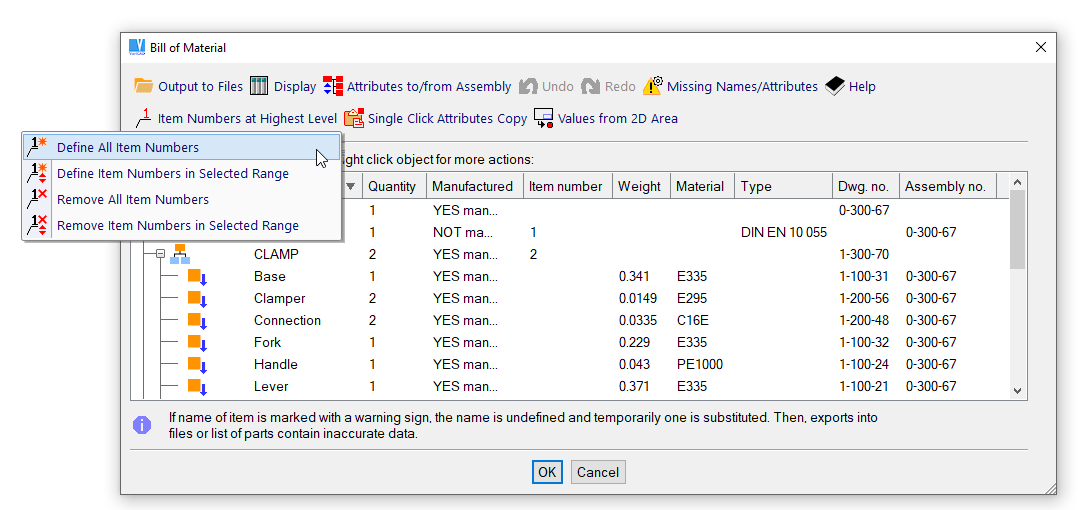
Menu da Lista de Materiais contendo as definições da numeração de itens
Cópia de Atributos de Clique Único
| Este comando abre a janela de atributos. Depois podemos fazer a definição dos valores para os atributos. Com a definição executada, clique na Lista de Materiais, linha por linha. Os atributos definidos são adicionados a cada linha selecionada. Opcionalmente, todas as linhas da Lista de Materiais, podem ser modificadas de uma única vez. Alguns atributos ou nomes, não podem ser definidos deste modo. Este método é conveniente para a definição dos atributos comuns para vários sólidos, como por exemplo Fabricado-Comprado, Data de Criação, etc. |
Atributos a partir da Área 2D
| Esta opção permite a cópia de atributos a partir da área 2D, para cada desenho de peça. Como um atributo, podemos copiar o formato de desenho 2D e/ou a escala do desenho. Os atributos podem ser atualizados linha por linha ou para todos os objetos de uma única vez. O formato de desenho 2D ou a escala do desenho 2D como um atributo, deve ser ativado na máscara da Lista de Materiais. Ambos os valores podem ser usados posteriormente para copiar para a legenda dos desenhos 2D das peças (detalhes). |
Objetos Suplementares
Objetos Suplementares - SPO |
É possível definir objetos suplementares para o documento corrente. Os objetos suplementares, são todos os objetos não criados como sólidos 3D. Exemplos típicos, são a tinta, óleo, elétrodos de soldadura, etc. Numa Lista de Materiais, todos os objetos suplementares, estão ao mesmo nível que os outros sólidos 3D. Estes são corretamente listados na exportação da Lista de Materiais, uma lista de peças ou onde quer que a montagem de peças deva ser visualizada.
O trabalho com objetos suplementares, têm uma interface similar ao trabalho com Listas de Materiais. Podemos adicionar, apagar ou editar um objeto selecionado.
Atributos de Sólidos e Montagens
Atributos de Sólidos
Atributos dos Sólidos - SAT |
Define novos atributos, altera os atributos existentes ou apaga os atributos de um sólido selecionado. Os atributos são definidos de acordo com Lista de Materiais, Atributos, Configurações de Legendas. Se for necessário definir a massa ou a área de uma superfície, existem cálculos geométricos disponíveis. Usando o atributo “Número de Itens”, não é relevante quando a criar uma Lista de Materiais a partir do 3D. No 3D, o número de itens é definido automaticamente como o número exato das peças correntes existentes.
É possível ainda definir um grupo de atributos ou grupos para o sólido selecionado. Depois pode definir atributos extra, pertencentes ao grupo de atributos selecionados.
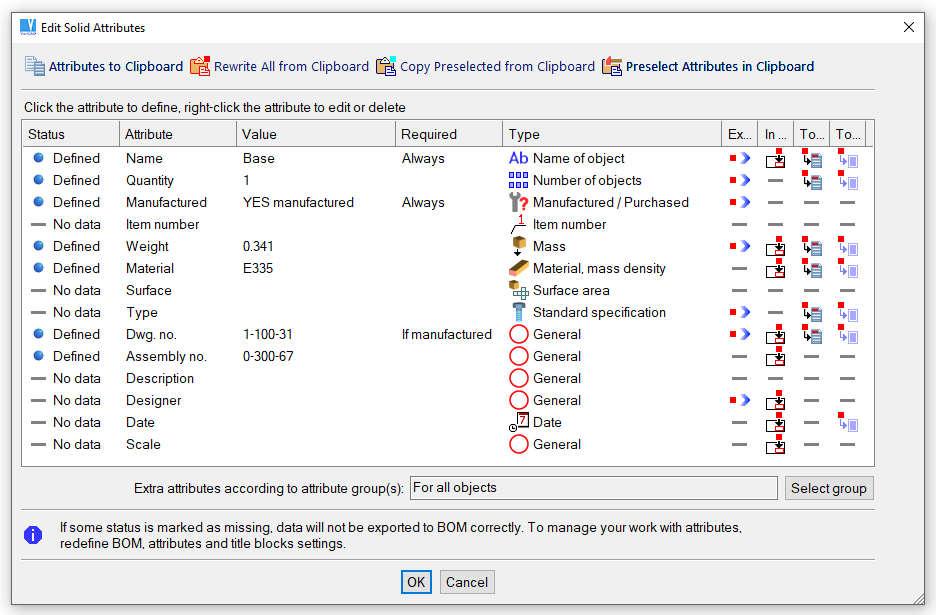
Definição dos Atributos dos Sólidos
Os atributos podem ser colocados no clipboard. Então estes atributos, podem ser copiados para outro sólido. Todos os atributos existentes podem ser rescritos, mas muito provavelmente, pode ser necessário reescrever apenas alguns atributos. Tipicamente, pode ser a data de criação, autor do projecto ou outros atributos similares, normalmente comuns a vários sólidos.
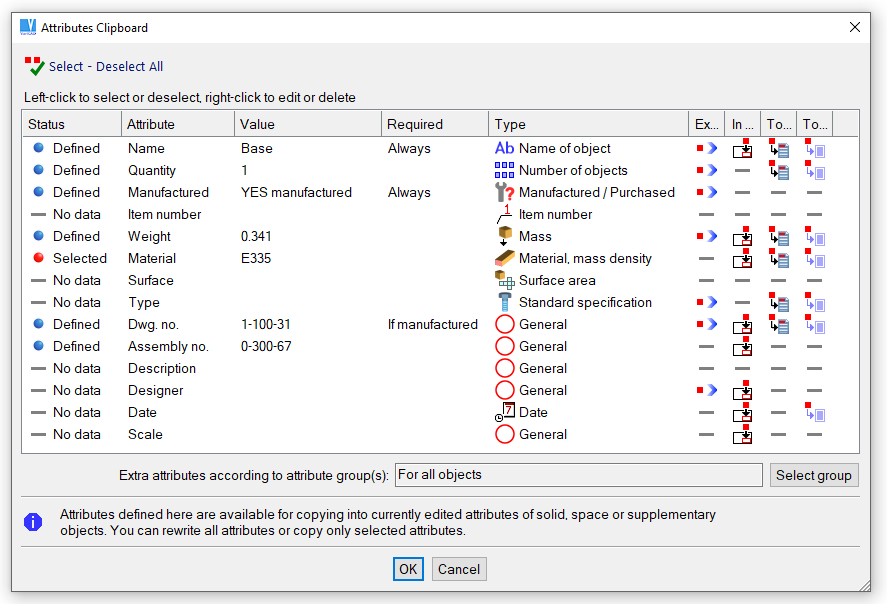
Clipboard dos atributos do sólido
Atributos da Lista - ATL |
Define os atributos a partir da lista visualizada de nomes dos sólidos e atributos. Os sólidos que usam um valor selecionado, são realçados. A partir do grupo realçado, pode selecionar o objeto cujo atributo deseja alterar. Esta função altera os atributos de cada objeto individualmente.
Alterar Atributos Idênticos - MTC |
Altera o valor de um atributo para um novo valor, em todos os objetos. Em primeiro, selecione o atributo a partir da lista de atributos. Depois selecione o valor antigo, introduza o novo valor e todos os valores antigos vão ser substituídos pelos novos. Por exemplo, pode selecionar o atributo “material” e substituir todas as instâncias de um material pelo outro.
Controlar Atributos - ATC |
Esta função permite escolher se queremos controlar os nomes em falta, atributos em falta, ou atributos em falta de acordo com a sua definição – veja Lista de Materiais, Atributos, Configurações de Legendas. Se os objetos com os valores desejados em falta, forem encontrados, a definição de atributos é então executada. Podemos excluir os objetos do controle de atributos, de tal modo que estes objetos são ignorados durante a próxima verificação.
Lista de Materiais
Para a definição dos atributos dos sólidos e dos dados da Lista de Materiais, o material dos sólidos pode ser selecionado a partir da Lista de Materiais. A Lista de Materiais é distribuída como uma parte do pacote VariCAD. Contudo, a lista distribuída é muito esquemática e curta. Cada utilizador pode adicionar materiais usados na sua própria empresa, ou editar os dados existentes. Os materiais na lista, estão catalogados por grupos de materiais.
Juntamente com a designação de material, cada material contém a definição da densidade de massa e outros dados opcionais. Por outras palavras, se um material for uma vez definido para um sólido, não é necessário definir a sua densidade mais tarde. A densidade deve ser conhecida se necessitar efetuar o cálculo da massa dos sólidos.
Opcionalmente, os materiais contêm a definição de cores. Nas definições de visualização das cores dos sólidos e dos arames, podemos ligar um modo de visualização onde as cores dos sólidos correspondem aos materiais dos sólidos. Para os sólidos sem definição de material ou materiais sem definição de cor, é usada uma cor comum.
Criar e Editar a Lista de Materiais
Definir ou Editar a Lista de Materiais - DMAT |
Este comando faz a gestão das Listas de Materiais. É também possível fazer a sua execução a partir das definições do sistema – comando “CFG”, a partir da secção Geral, “Definições das Listas de Materiais”. Aqi, é possível eliminar uma Lista de Materiais definida pelo utilizador. Se esta lista for eliminada, é criada uma nova como cópia da lista distribuída pelo pacote VariCAD.
Para criar um novo material, faça clique com o botão direito do rato numa linha e selecione se o novo material é inserido acima ou abaixo desta. Pode também clicar um ícone correspondente na linha superior de ícones. Para criar um novo grupo de materiais, para editar ou eliminar um material ou um grupo, clique numa linha e selecione um passo a partir do menu que surge.
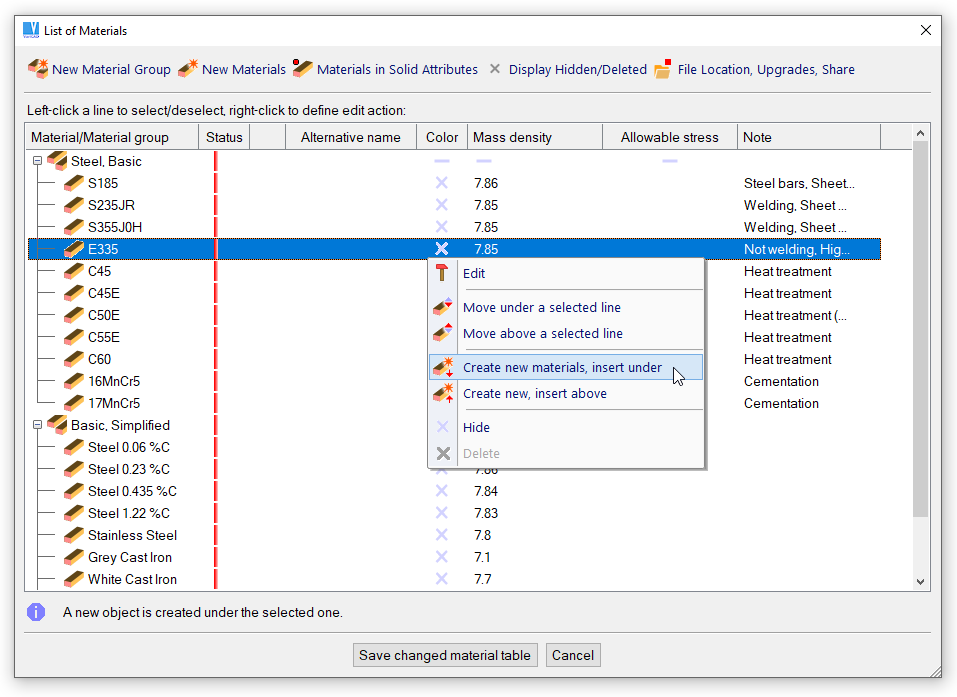
O novo material vai ser inserido abaixo da linha selecionada
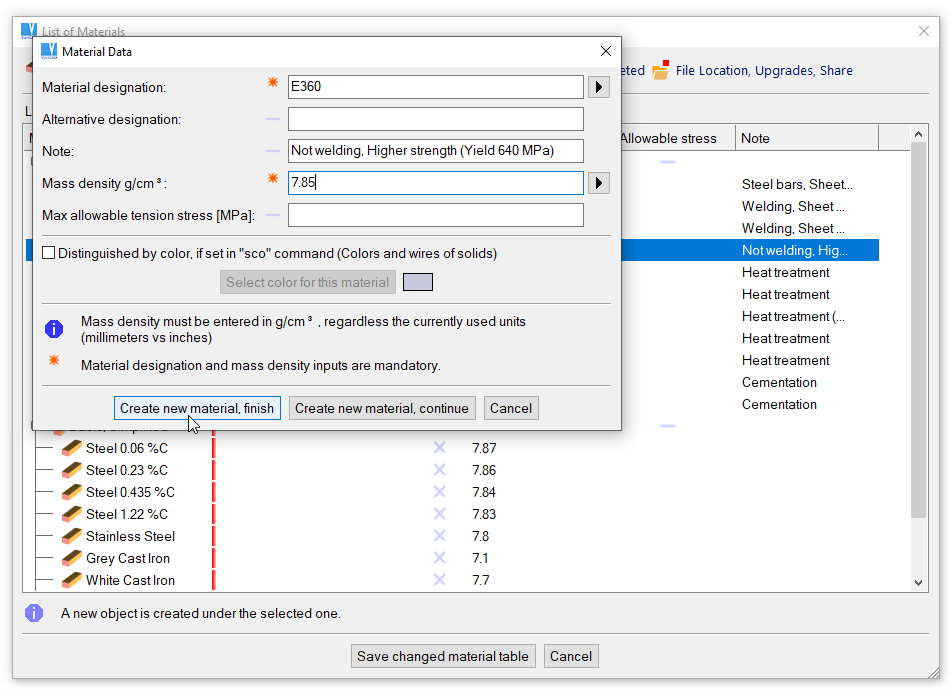
Definição do novo material
Estado dos Materiais ou Grupos
O estado é mostrado na segunda coluna da lista. Os ícones podem conter uma combinação de múltiplas situações.
| Criado recentemente |
| Editado |
| Agendado para eliminar. É mostrado apenas se ligar "Mostrar Esconder/Eliminado” |
| Esconder. É mostrado apenas se ligar “Mostrar Esconder/Eliminado” |
| Esconder, dados originais. É mostrado apenas se ligar “Mostrar Esconder/Eliminado” |
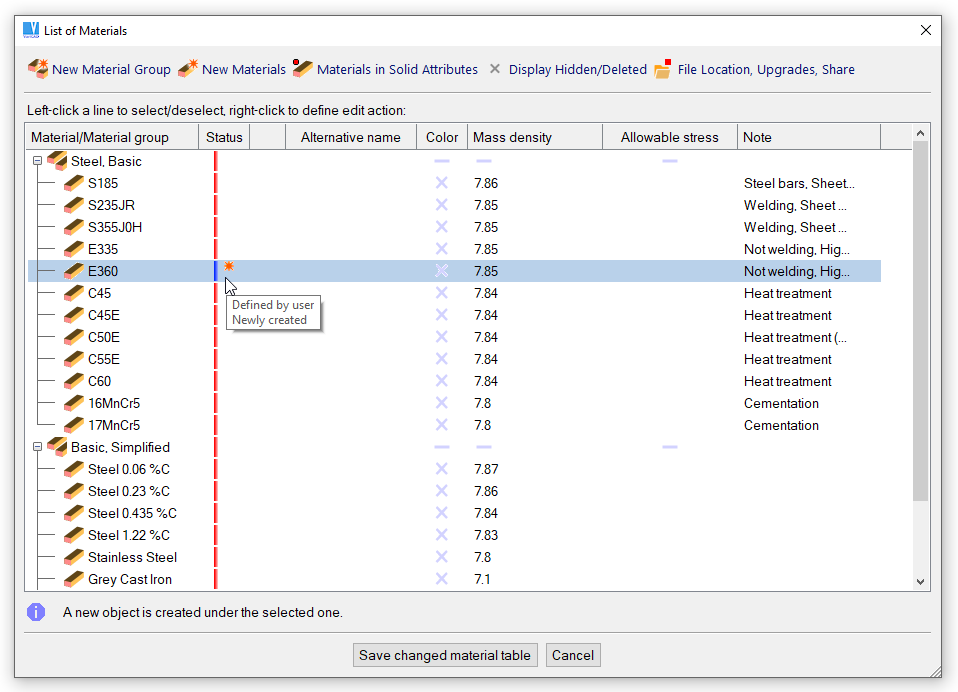
Exemplo do estado de material
Original vs. Dados Definidos pelo Utilizador, Atualizar Tabela
Os dados (materiais ou grupo de materiais) na tabela podem ser originais ou criados pelo utilizador. Os dados originais são atualizados a partir da distribuição do VariCAD. Eles não podem ser apagados ou renomeados. Ao invés, podem ser escondidos ou parcialmente editados.
Opcionalmente, podemos parar a atualização da lista de materiais e fazer a sua gestão completamente individualmente. Nesse caso, todos os dados têm o estado definido como definido pelo utilizador.
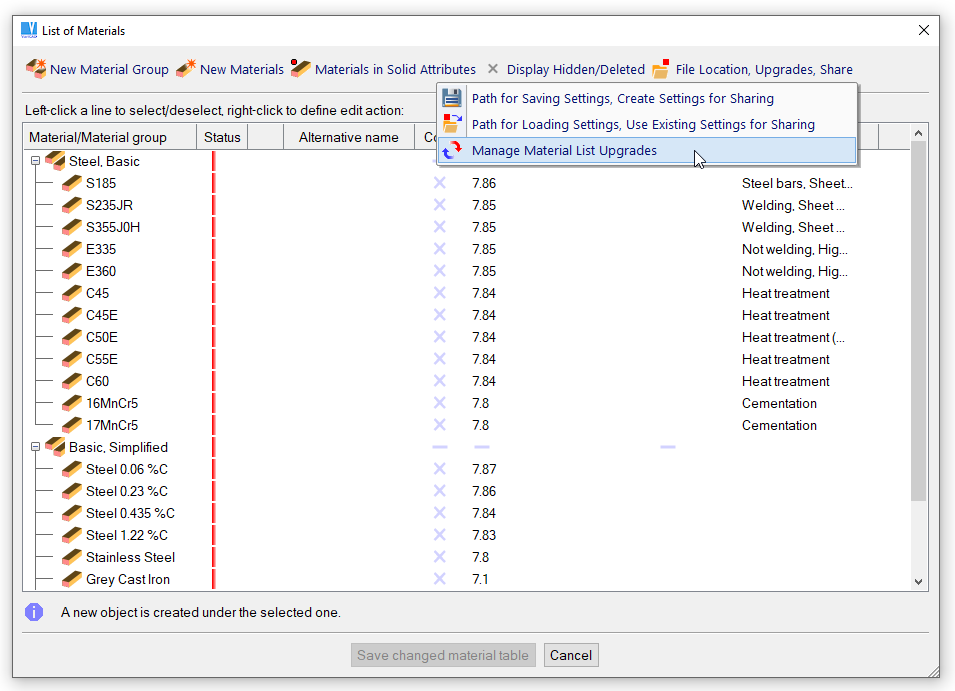
Selecção de opções de atualização da lista de materiais
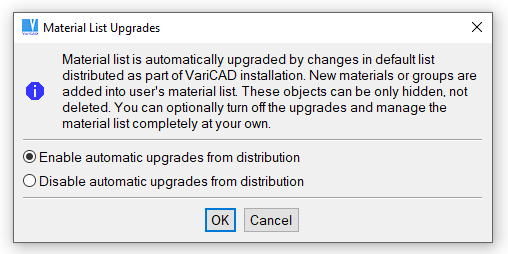
Opções de atualização da lista de materiais
Partilhar Lista de Materiais
A partilha da lista de materiais está disponível a partir do mesmo menu de onde também pode selecionar as opções de atualização (ver acima). Se criar uma tabela de materiais adequada para todos os outros utilizadores, então guarde-a no caminho selecionado. Todos os utilizadores devem definir o mesmo caminho na rede para poderem carregar a lista de materiais.
Material como Atributo dos Sólidos
É possível a seleção, do modo como os materiais são mostrados na lista de atributos dos sólidos.
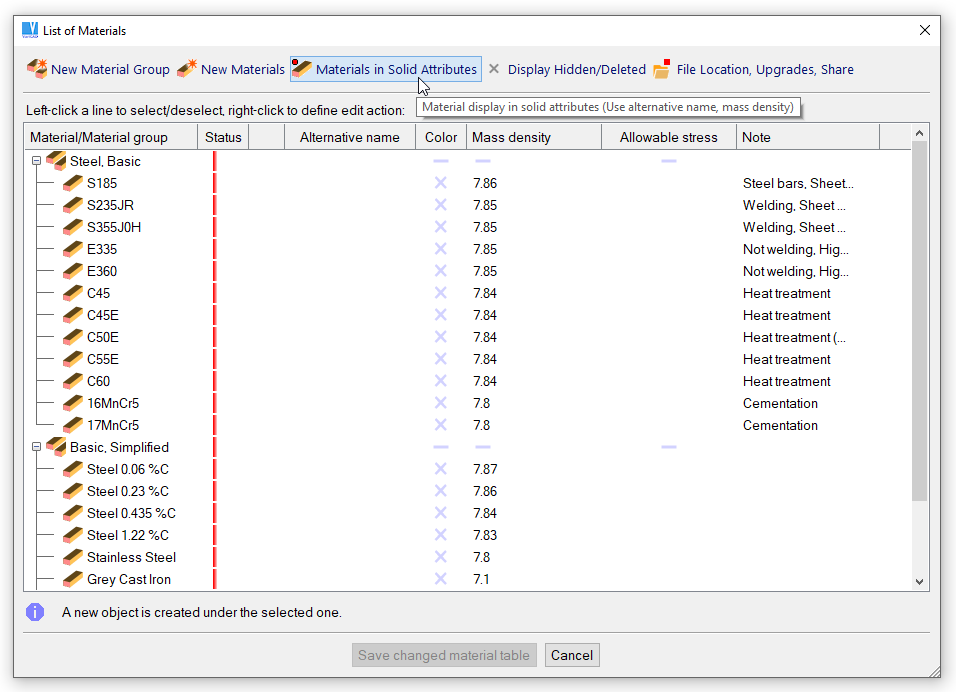
Seleção das opções de visualização dos atributos
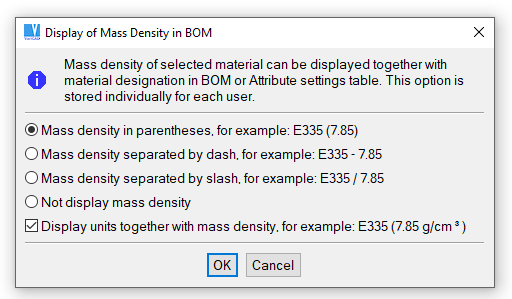
Opções de visualização dos materiais na lista de atributos dos sólidos
Para definir um material como um atributo de um sólido, podemos:
- Selecionar um material a partir de uma lista de materiais, depois opcionalmente alterar os dados antes da definição estar terminada
- Selecionar um material a partir de uma lista de materiais (clique no botão correspondente na linha de baixo) e termine imediatamente
- Use um material a partir da lista de materiais usada anteriormente
- Ou, definir um material, manualmente
É sempre mandatório a definição da designação do material e da sua densidade.
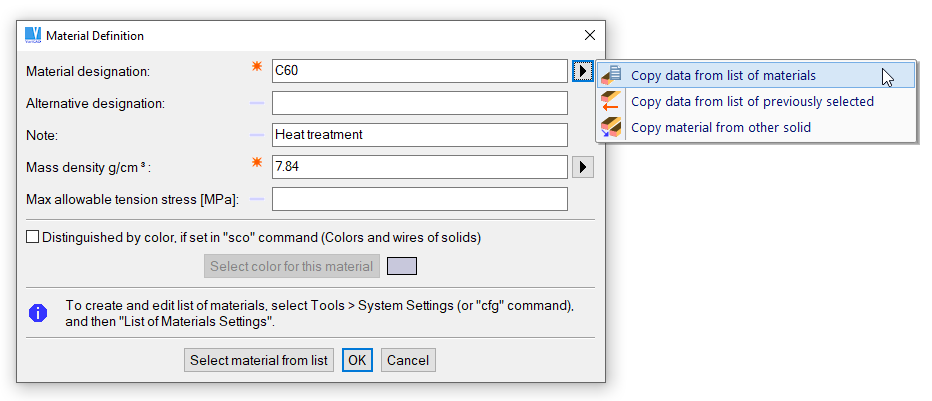
Janela de definição de material como um atributo de sólidos
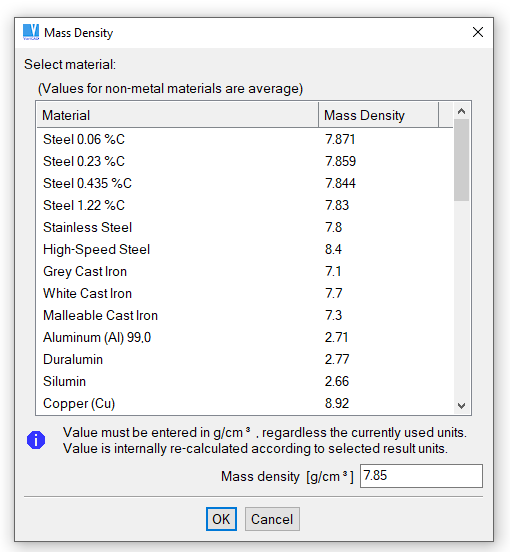
Tabela de densidade de massa
Definir a Densidade de Massa ou Material - MAT |
Este comando permite a definição da densidade de massa e/ou o material para um grupo de sólidos selecionados. De qualquer modo, o material pode ser definido como um atributo do sólido e pode ser definido separadamente (ou apenas a densidade de massa).
A densidade de massa vai ser guardada para cada sólido juntamente com o material. Se a massa de uma montagem for calculada e materiais diferentes para peças diferentes forem usados, o cálculo vai lidar com isto de forma correta. Se alguns ou todos os sólidos não tiverem material definido, o cálculo de massa vai questionar pela densidade. Então, o valor inserido vai ser usado apenas temporariamente para o cálculo.
Atributos de Montagem, Preenchimento de Legendas
Montagem/Atributos de Peças, Preencher Legendas - AAT |
Define novos atributos, altera os atributos existentes ou apaga os atributos do ficheiro corrente – quer montagem ou peça. Os atributos são definidos de acordo com Lista de Materiais, Atributos, Configurações de Legendas, do mesmo modo que na função "Atributos de Sólidos" descrita acima. Se forem definidos atributos de um ficheiro peça contendo uma peça de ligações de montagem, os atributos são definidos exatamente para esta peça. De outro modo, os atributos são ligados ao ficheiro corrente em de a um sólido. Esta função também permite o preenchimento de legendas.
Se o ficheiro atual for uma sub-montagem, os atributos do ficheiro, são atributos sólidos de uma sub-montagem integrada, sempre que a sub-montagem for inserida numa montagem.
Preencher Legenda e Definição de Atributos - AAT2 |
Esta função é similar à anterior - disponível em 2D.
Preenchimento de Legendas
Selecione uma legenda em primeiro lugar. Se existir apenas uma legenda disponível, esta seleção vai ser saltada. Se a legenda não tiver nenhum ficheiro definido correspondente ou se o ficheiro não for encontrado, então não é possível inserir a legenda no 2D. Apenas é possível inserir objetos de texto 2D que representem valores de atributos (nome, data, material, etc…) relativamente ao ponto de inserção da legenda.
A inserção automática da legenda é possível, se necessitar sempre do mesmo posicionamento da legenda relativamente à área do desenho. A inserção de atributos, usa as propriedades do texto 2D, definidas em Lista de Materiais, Atributos, Configurações de Legendas. A localização da legenda e localização dos textos, são definidos na mesma função.
| Preencher a Legenda – apenas preenche a legenda selecionada. Se iniciada no 3D, o VariCAD troca-se para o 2D. Depois deve ser selecionado o ponto de inserção da legenda. Todos os atributos, são inseridos em localizações pré-definidas na área da legenda – os objetos de texto 2D, são criados. |
| Atualizar a Legenda – preenche ou atualiza a legenda selecionada. Se a legenda foi preenchida anteriormente, os objetos antigos são automaticamente removidos em primeiro lugar. O outro é o mesmo que a opção anterior. |
| Inserir Legenda - se a legenda selecionada não existir, então é inserida automaticamente. Todos os atributos definidos, são inseridos também automaticamente em localizações pré-definidas relativamente ao ponto de inserção da legenda. Se a legenda já estiver preenchida, os objetos antigos vão ser removidos em primeiro lugar. |